دانلود فیلم و بازی و موزیک و برنامه
دانلود برای ایرانیان ... آدرس جدید سایت : www.mixirannet.tkدانلود فیلم و بازی و موزیک و برنامه
دانلود برای ایرانیان ... آدرس جدید سایت : www.mixirannet.tkآموزش جامع و کامل مرورگر ناشناخته Avant Browser
آموزش جامع و کامل مرورگر ناشناخته Avant Browserآموزش جامع و کامل مرورگر ناشناخته AVANT BROWSER
با سلام خدمت دوستان عزیز
این بار تصمیم گرفتم که مرورگر خوش دست و خوش فرم AVANT BROWSER رو براتون آموزش بدم و شما رو با امکانات و ویژگی های فوق العاده این مرورگر قدرتمند آشنا کنم.
اول از همه لینک دانلود : Avant Browser 10.1 Build 32, 11.08.2005
دانلود کنید این نسخه جدید رو .
همین نسخه رو به همراه نرم افزار مدیریت پسورد ها دانلودکنید .
حالا به سراغ معرفیش میرم:
تا به حال شده که از تعداد زیاد پنجره های مرورگرتون در زمانی که در اینترنت هستید خسته بشید؟ و حرکت بین چندین پنجره براتون گیج کننده یا ملال آور باشه؟
اگر خسته شده اید.بهترین راه حل اینه که به سراغ AVANT BROWSER بروید و این برنامه را دانلود کنید.آوانت بروزر مرورگریه با هسته مرورگر (IE) ماکروسافت و این یکی از بهترین ویژگی های بارز این مرورگر است!!! آوانت یک برنامه 100% مجانیه،بدون محدودیت ،بدون Adaware یا Spyware ،کاملا رایگان!!!
آوانت در حقیقت یک UPGRADE بسیار خوب است برای اینترنت اکسپلورر.اما با ساختاری سریع در لود کردن صفحات ، پایدار و ایمن ،با قابلیت تطبیق پذیری بین چندین زبانه صفحه وب.

در حال حاضر این مرورگر از 39 زبان زنده دنیا + (زبان شیرین فارسی) پشتیبانی میکنه.کاری که کمتر مرورگری تا به حال انجام داده.
شما میتوانید به راحتی زبان مرورگر خود را به فارسی تغییر بدهید و مشاهده کنید که تمامی منو ها و ابزار ها برای شما فارسی میشوند. بدون هیچ دردسری.تصاویر گویای این مطلب هستن:


از دیگر امکانات خیلی خوب این مرورگر :Popup Blocker و Ad Blocker است.اکثر شما با ویژگی Popup Blocker آشنا هستید؟ بله، همون جلوگیری از بازشدن پنجره های ناخواسته.
ولی ویژگی دیگه ایی هم داره که میتونه به امنیت شما و سرعت شما کمک شایانی بکنه و اون Ad Blocker هست به معنای مسدود کننده تبلیغات.
شما حتی اگه وارد سایتی همچون MIXIRAN هم بشوید مشاهده میکنید که چند تا تبلیغ مسدود میشود.

با سلام خدمت دوستان عزیز
این بار تصمیم گرفتم که مرورگر خوش دست و خوش فرم AVANT BROWSER رو براتون آموزش بدم و شما رو با امکانات و ویژگی های فوق العاده این مرورگر قدرتمند آشنا کنم.
اول از همه لینک دانلود : Avant Browser 10.1 Build 32, 11.08.2005
دانلود کنید این نسخه جدید رو .
همین نسخه رو به همراه نرم افزار مدیریت پسورد ها دانلودکنید .
حالا به سراغ معرفیش میرم:
تا به حال شده که از تعداد زیاد پنجره های مرورگرتون در زمانی که در اینترنت هستید خسته بشید؟ و حرکت بین چندین پنجره براتون گیج کننده یا ملال آور باشه؟
اگر خسته شده اید.بهترین راه حل اینه که به سراغ AVANT BROWSER بروید و این برنامه را دانلود کنید.آوانت بروزر مرورگریه با هسته مرورگر (IE) ماکروسافت و این یکی از بهترین ویژگی های بارز این مرورگر است!!! آوانت یک برنامه 100% مجانیه،بدون محدودیت ،بدون Adaware یا Spyware ،کاملا رایگان!!!
آوانت در حقیقت یک UPGRADE بسیار خوب است برای اینترنت اکسپلورر.اما با ساختاری سریع در لود کردن صفحات ، پایدار و ایمن ،با قابلیت تطبیق پذیری بین چندین زبانه صفحه وب.

در حال حاضر این مرورگر از 39 زبان زنده دنیا + (زبان شیرین فارسی) پشتیبانی میکنه.کاری که کمتر مرورگری تا به حال انجام داده.
شما میتوانید به راحتی زبان مرورگر خود را به فارسی تغییر بدهید و مشاهده کنید که تمامی منو ها و ابزار ها برای شما فارسی میشوند. بدون هیچ دردسری.تصاویر گویای این مطلب هستن:


از دیگر امکانات خیلی خوب این مرورگر :Popup Blocker و Ad Blocker است.اکثر شما با ویژگی Popup Blocker آشنا هستید؟ بله، همون جلوگیری از بازشدن پنجره های ناخواسته.
ولی ویژگی دیگه ایی هم داره که میتونه به امنیت شما و سرعت شما کمک شایانی بکنه و اون Ad Blocker هست به معنای مسدود کننده تبلیغات.
شما حتی اگه وارد سایتی همچون MIXIRAN هم بشوید مشاهده میکنید که چند تا تبلیغ مسدود میشود.

یک ویژگی خیلی عالی،آیا میخواهید همزمان 3 یا 6 یا حتی بیشتر صفحه وب رو همزمان با هم مشاهده کنید و حتی این زحمت رو به خودتون ندین که بین زبانه حرکت کنید:

پس چرا معطلید؟ زودتر آوانت رو دانلود کنید.
و .... چندین و چند ویژگی بسیار خوب دیگر که به مرور به شرح و معرفی آنها میپردازم.
برای دانلود این مرورگر کم حجم و قوی میتوانید به این آدرس سر بزنید:
با حجمی معادل 1/3 مگابایت که با مودم های دیال آپ 56K بیشتر از 3 دقیقه وقتتون رو نمیگیره.

پس چرا معطلید؟ زودتر آوانت رو دانلود کنید.
و .... چندین و چند ویژگی بسیار خوب دیگر که به مرور به شرح و معرفی آنها میپردازم.
برای دانلود این مرورگر کم حجم و قوی میتوانید به این آدرس سر بزنید:
با حجمی معادل 1/3 مگابایت که با مودم های دیال آپ 56K بیشتر از 3 دقیقه وقتتون رو نمیگیره.
ده (10) دلیل عمده برای استفاده از مرورگر Avant Browser
Flash Animation Filter :
بیشتر از 85 درصد از تمامی انیمیشن هایی که در صفحات وجود دارند تبلیغاتی هستند.این فایل های فلش تاحدی بزرگ هستند و به طور معمول 90درصد از صفحه وبی رو که شما در حال مشاهده آن هستید را میگیرد.با استفاده از آوانت بروزر شما قادر هستید که این مقدار باندویچ رو ذخیره کنید به وسیله جلوگیری از بارگذاری شدن این فلش فایل ها،فقط با یک کلیک آسان.آوانت بروزر همچنین آپشن هایی رو فراهم کرده که از دانلود Picture و Video و Sound و ActiveX Components جلوگیری به عمل میاره.
با استفاده از این گزینه ها کاربر میتونه باندویچش (Bandwitch ) رو کنترل کنه و سرعت لود شدن صفحات وب رو بالا ببره.(شکل 1 )
Pop-Up Blocker :
به راحتی صفحات پاپ آپ ناخواسته ایی که به صورت اتوماتیک عمل میکنند رو حذف میکنه.اون هم فقط با یک کلیک ساده.(شکل 1 )

Additional Mouse Function :
یا همان وظایف افزوده شده به ماوس.
اگر شما بروی یک لینک در صفحه با دکمه وسط موس کلیک کنید آن لینک در صفحه جداگانه ایی باز میشود.به غیر از این 2 نوع حالت دیگه هم برای ماوس در AVANT BROWSER وجود دارد .
حالت اول : به شما اجازه میدهد که وقتی در صفحه ایی هستید یک قدم به عقب برگردید به وسیله نگه داشتن دکمه سمت راست موس (پایین نگه دارید) و همزمان کلیک کردن بروی دکمه سمت چپ.
حالت دوم :به شما اجازه میدهد که یک قدم به جلو بروید.یعنی اگر به صفحه ماقبلتون رفته ایید حال به همان صفحه اصلی بازگردید . درست عکس عملی که در قسمت قبل گفتم یعنی با نگه داشتن دکمه سمت چپ و کلیک بروی دکمه سمت راست.
Multi-Window Browsing :
شما میتوانید به طور همزمان در چندین صفحه وب به گشت وگذار بپردازید.تمامی صفحه های در حال مشاهده همزمان قابل :Stop و Refresh و Close یا Arrenge کردن هستند فقط با یک کلیک ساده.!!

REAL Full Screen Mode and Alternative Full Desktop mode :
زمانی که شما ویژگی فول اسکرین را فعال کنید.شما قادر خواهید بود که تمام فضای وی سایت را مشاهد کنید.بدون وجود تولبار یا هر چیز اضافه دیگری،،اونها به راحتی پنهان میشوند.
با حرکت دادن ماوس خود به طرف بالای صفحه شما میتوانید تولبار را مشاهده کیند و با حرکت به سمت پایین زبانه های وب سایت های در حال مشاهده را خواهید.
آوانت بروزر همچنین ویژگی Full Desktop Mode را فراهم آورده است که شبیه به فول اسکرین است اما با این تفاوت که در حالت Full Desktop نوار Taskbar مرئی خواهد بود.
Built-in Yahoo/Google Search Engine :
آوانت بروزر در ساختمان خودش استفاده از موتورجستجوی های یاهو و گوگل را فراهم آورده است.ساختمان این موتور جستجو به گونه ایی است که کاربر رو قادر میسازه در مورد: Web pages ،Image ،groups ،directories ،news ،Lyric و Software در اینترنت به جست وجو بپردازه.کاربران جهانی خوشحال خواهند شد وقتی که بفهمند میتونن آوانت رو طوری تنظیم کنند که به صورت پیش فرض 64 google mirrors را مورد استفاده قرار دهند!!.
Full IE Compatibility :
ْآوانت بروزر با تمامی فرامین اینترنت اکسپلورر به خوبی کار میکند (و این میتونه یک دلیل خوب برای کسانی باشه که فقط عادت کار با IE را دارند).از قبیل:Cookies ،ActiveX Controls ،Java Script ،Real Player و Macromedia Flash . Avant Browser به صورت اتوماتیک تمامی Bookmark های IE را در خودش وارد میکنه.
Records Cleaner :
با استفاده از آوانت بروز شما به راحتی میتوانید تمامی اطلاعات خصوصی خود را حفظ کنید و از دسترس دیگران به دور نگه دارید به وسیله پاک کردن :Typed Addresses ،Auto-Complete Passwords ،Cookies ،تاریخچه سایت های بازدید شده،Temporary Internet Files و Search Keywords . خیلی ساده!!! به عکس توجه کنید!!

Safe Recovery :
اگر آوانت بروزر شما در زمانی که در حال مشاهده یک صفحه وب هستید به هر دلیلی بسته شود یا این که به طور نامناسب بسته شود (اشتباهی ببندید).تمامی صفحه هایی که باز بوده اند ذخیره میشوند (در همان حالت) و در دفعه بعد که مرورگر باز میشود با طور اتوماتیک باز میشوند (البته قبلش از شما سوال میکنه که باز کنم یا نه).
Skins :
صراحتا میشه گفت که هر یک از شما این خلاقیت رو دارید که برای AVANT BROWSER خود یک پوسته به صورت دستی بسازید(و شاید دوست داشته باشید که این کار رو انجام دهید).
و استفاده از این برنامه رو برای خودتان هر چه ساده تر کنید. آیا تمایل به انجام چنین کاری دارید؟
خوب پس کافیه برنامه Skin Factory به حجم 486 کیلوبایت را از آدرس زیر دانلود کنید و سپس برای آوانت خود پوسته بسازید.(از خلاقیت خود استفاده کنید)!!!
http://www.rezareza.persiangig.com/M...ns_Mixiran.zip
شما همچنین میتوانید از اسکین های آماده بیشماری که وجود دارد استفاده کنید .برای این کار در سایت اصلی مرورگر بروی Skin کلیک کنید تا به مجموعه بزرگی از اسکین ها هدایت شوید.

بیشتر از 85 درصد از تمامی انیمیشن هایی که در صفحات وجود دارند تبلیغاتی هستند.این فایل های فلش تاحدی بزرگ هستند و به طور معمول 90درصد از صفحه وبی رو که شما در حال مشاهده آن هستید را میگیرد.با استفاده از آوانت بروزر شما قادر هستید که این مقدار باندویچ رو ذخیره کنید به وسیله جلوگیری از بارگذاری شدن این فلش فایل ها،فقط با یک کلیک آسان.آوانت بروزر همچنین آپشن هایی رو فراهم کرده که از دانلود Picture و Video و Sound و ActiveX Components جلوگیری به عمل میاره.
با استفاده از این گزینه ها کاربر میتونه باندویچش (Bandwitch ) رو کنترل کنه و سرعت لود شدن صفحات وب رو بالا ببره.(شکل 1 )
Pop-Up Blocker :
به راحتی صفحات پاپ آپ ناخواسته ایی که به صورت اتوماتیک عمل میکنند رو حذف میکنه.اون هم فقط با یک کلیک ساده.(شکل 1 )

Additional Mouse Function :
یا همان وظایف افزوده شده به ماوس.
اگر شما بروی یک لینک در صفحه با دکمه وسط موس کلیک کنید آن لینک در صفحه جداگانه ایی باز میشود.به غیر از این 2 نوع حالت دیگه هم برای ماوس در AVANT BROWSER وجود دارد .
حالت اول : به شما اجازه میدهد که وقتی در صفحه ایی هستید یک قدم به عقب برگردید به وسیله نگه داشتن دکمه سمت راست موس (پایین نگه دارید) و همزمان کلیک کردن بروی دکمه سمت چپ.
حالت دوم :به شما اجازه میدهد که یک قدم به جلو بروید.یعنی اگر به صفحه ماقبلتون رفته ایید حال به همان صفحه اصلی بازگردید . درست عکس عملی که در قسمت قبل گفتم یعنی با نگه داشتن دکمه سمت چپ و کلیک بروی دکمه سمت راست.
Multi-Window Browsing :
شما میتوانید به طور همزمان در چندین صفحه وب به گشت وگذار بپردازید.تمامی صفحه های در حال مشاهده همزمان قابل :Stop و Refresh و Close یا Arrenge کردن هستند فقط با یک کلیک ساده.!!

REAL Full Screen Mode and Alternative Full Desktop mode :
زمانی که شما ویژگی فول اسکرین را فعال کنید.شما قادر خواهید بود که تمام فضای وی سایت را مشاهد کنید.بدون وجود تولبار یا هر چیز اضافه دیگری،،اونها به راحتی پنهان میشوند.
با حرکت دادن ماوس خود به طرف بالای صفحه شما میتوانید تولبار را مشاهده کیند و با حرکت به سمت پایین زبانه های وب سایت های در حال مشاهده را خواهید.
آوانت بروزر همچنین ویژگی Full Desktop Mode را فراهم آورده است که شبیه به فول اسکرین است اما با این تفاوت که در حالت Full Desktop نوار Taskbar مرئی خواهد بود.
Built-in Yahoo/Google Search Engine :
آوانت بروزر در ساختمان خودش استفاده از موتورجستجوی های یاهو و گوگل را فراهم آورده است.ساختمان این موتور جستجو به گونه ایی است که کاربر رو قادر میسازه در مورد: Web pages ،Image ،groups ،directories ،news ،Lyric و Software در اینترنت به جست وجو بپردازه.کاربران جهانی خوشحال خواهند شد وقتی که بفهمند میتونن آوانت رو طوری تنظیم کنند که به صورت پیش فرض 64 google mirrors را مورد استفاده قرار دهند!!.
Full IE Compatibility :
ْآوانت بروزر با تمامی فرامین اینترنت اکسپلورر به خوبی کار میکند (و این میتونه یک دلیل خوب برای کسانی باشه که فقط عادت کار با IE را دارند).از قبیل:Cookies ،ActiveX Controls ،Java Script ،Real Player و Macromedia Flash . Avant Browser به صورت اتوماتیک تمامی Bookmark های IE را در خودش وارد میکنه.
Records Cleaner :
با استفاده از آوانت بروز شما به راحتی میتوانید تمامی اطلاعات خصوصی خود را حفظ کنید و از دسترس دیگران به دور نگه دارید به وسیله پاک کردن :Typed Addresses ،Auto-Complete Passwords ،Cookies ،تاریخچه سایت های بازدید شده،Temporary Internet Files و Search Keywords . خیلی ساده!!! به عکس توجه کنید!!

Safe Recovery :
اگر آوانت بروزر شما در زمانی که در حال مشاهده یک صفحه وب هستید به هر دلیلی بسته شود یا این که به طور نامناسب بسته شود (اشتباهی ببندید).تمامی صفحه هایی که باز بوده اند ذخیره میشوند (در همان حالت) و در دفعه بعد که مرورگر باز میشود با طور اتوماتیک باز میشوند (البته قبلش از شما سوال میکنه که باز کنم یا نه).
Skins :
صراحتا میشه گفت که هر یک از شما این خلاقیت رو دارید که برای AVANT BROWSER خود یک پوسته به صورت دستی بسازید(و شاید دوست داشته باشید که این کار رو انجام دهید).
و استفاده از این برنامه رو برای خودتان هر چه ساده تر کنید. آیا تمایل به انجام چنین کاری دارید؟
خوب پس کافیه برنامه Skin Factory به حجم 486 کیلوبایت را از آدرس زیر دانلود کنید و سپس برای آوانت خود پوسته بسازید.(از خلاقیت خود استفاده کنید)!!!
http://www.rezareza.persiangig.com/M...ns_Mixiran.zip
شما همچنین میتوانید از اسکین های آماده بیشماری که وجود دارد استفاده کنید .برای این کار در سایت اصلی مرورگر بروی Skin کلیک کنید تا به مجموعه بزرگی از اسکین ها هدایت شوید.

اسکین ها (skin )
همان طوری که در بحث قبل گفتم برای گرفتن اسکین های آماده در داخل سایت آوانت بروی گزینه Skins کلیک کنید شما رو به مجموعه بیشماری از اسکین های مختلف هدایت میکنه.
خوب !
پس از کلیک کردن بروی گزینه Skins به سایتی با عنوان GerSkinned هدایت میشوید.که در وسط صفحه 3 تا گزینه All و Background و Complete روبه روی شما هست.پیشنهاد میکنم بروی All (همه) کلیک کنید.

وقتی که کلیک کردید به صفحه بعد میروید.که در آن 10 اسکین آماده نمایش داده میشوند ،مانند لینک زیز:
http://www.getskinned.org/modules.ph...&srchterm=
در پایین صفحه گزینه ایی است به نام Next 10 که با کلیک کردن بروی آن شما میتوانید 10 از اسکینهای آماده دیگر را مشاهد کنید و همین جور تا آخر!!!
Warrning !! جنبه داشته باشید در زمان مرورکردن اسکین ها ممکنه با چونین اسکین هایی هم برخورد داشته باشید.

خوب !
پس از کلیک کردن بروی گزینه Skins به سایتی با عنوان GerSkinned هدایت میشوید.که در وسط صفحه 3 تا گزینه All و Background و Complete روبه روی شما هست.پیشنهاد میکنم بروی All (همه) کلیک کنید.

وقتی که کلیک کردید به صفحه بعد میروید.که در آن 10 اسکین آماده نمایش داده میشوند ،مانند لینک زیز:
http://www.getskinned.org/modules.ph...&srchterm=
در پایین صفحه گزینه ایی است به نام Next 10 که با کلیک کردن بروی آن شما میتوانید 10 از اسکینهای آماده دیگر را مشاهد کنید و همین جور تا آخر!!!
Warrning !! جنبه داشته باشید در زمان مرورکردن اسکین ها ممکنه با چونین اسکین هایی هم برخورد داشته باشید.


استفاده از نام مستعار به جای آدرس سایت :
در مرورگر آوانت شما میتوانید برای سهولت و راحتی کار از یک سری میان بر ( نام مستعار ) دلخواه به جای نوشتن آدرس سایت در نوار آدرس استفاده کنید . برای این کار به طور پیش فرض چند نمونه اسم مستعار در خود برنامه تعریف شده است مثلا به جای نوشتن نام سایت گوگل در ادرس بار شما کافی است که دو بار حرف gرا در نوار آدرس بنویسید و کلید اینتر را فشار دهید -- هماننید شکل زیر -- ( یا بر روی Go کلیک کنید ) . میبینید که آدرس به طور خودکار به سایت گوگل ختم میشود .

برای اضافه کردن نام مستعار به طور دلخواه خود میتوانید در منو Tools از مرورگر خود بروید و سپس بر روی Avant Browser Options کلیک کنید در پنجره باز شده از سمت چپ گزینهAlias URL را انتخاب کرده و از سمت راست بر روی Add کلیک کنید و در زیر قسمت Alias حروف و یا عددی که به عنوان نام مستعار در نظر گرفته اید را وارد کنید و با زدن اینتر به قسمت بعد بروید و ادرس سایت دلخواه خود را وارد کنید .. شما حتی میتوانید موارد پیش فرض را هم با زدن کلید Edit به دلخواه خود ویرایش کنید .
بهره گیری از استاندارد RSS و زبان Xml برای دسترسی به سایت ها و خبر گزاری هایی که از این استاندارد استفاده میکنند با استفاده از مرورگر Avant :
اشنایی با استاندارد RSS و زبان Xml و کاربرد های ان :
استاندارد RSS و زبان Xml شما را قادر میسازد که تنها در چند دقیقه و با صرف مدت زمان بسیار کوتاه به اطلاعات پایگاه های مورد علاقه خودتان --( خبری - علمی - ورزشی و .. ) -- دسترسی پیدا کنید و به مطالعه آسان آن ها بپردازید . با این روش شما دیگر نیازی به مراجعه تک تک, وب سایت ها ندارید و تنها با چند کلیک به تیتر و مختصری از جدیدترین مطالب منتشر شده در آنها دسترسی خواهید داشت؟!
مرورگر آوانت با استفاده از استانداردهای RSS و Atom و با پشتیبانی از زبان XML به اطلاعات جدید وب سایت ها دست یافته وآنها را به آسانی و بسرعت استخراج و به نمایش میگذارد؟! بی شک این عمل بیشترین کاربرد را در میان کاربرانی که از خطوط کم سرعت اینترنتی استفاده میکنند داشته و برای اکثر ایرانیان و کشورهای مشابه واقعا غنیمت است. شما میتوانید آدرس وب سایت های مورد علاقه خود را که از پروتکل های فوق پشتیبانی میکنند,در گروههای مختلف موضوعی به صورت تفکیک شده -- همانند Favorites ها ( البته در منو Feeds ) -- لیست کرده و همزمان با ورود به اینترنت به کلیه اطلاعات جدید آنها به طور دلخواه در عرض مدت زمان بسیار کوتاه دسترسی پیدا کنید.
مهمترین مزیت در رابطه بااستفاده ازمرورگر اوانت استخراج اطلاعات جدید وب سایت ها بصورت متن میباشد که همین امر موجب افزایش سرعت شما در مرور وب ودر نتیجه صرفه جویی در وقت و هزینه میباشد.این نرم افزار کلیه اخبار و اطلاعات جدید را بادرج زمان و جزئیات انتشار مطالب به نمایش گذاشته و لینک صفحه کامل جهت بازدید کلی از وب سایت مربوطه به همراه عکسها و کلیه متعلقات آن را به کاربر نمایش میدهد که در صورت کلیک بروی آن صفحه مورد نظر توسط مرورگر آوانت در یک Tab دیگر برنامه اجرا میشود.
این برنامه توسط استاندارد های RSS / Atom تغذیه میشود واز آن میتوان برای کلیه سایتهایی که از این استاندارد ها پشتیبانی میکنند استفاده نمود.
قابلیت های کلیدی گنجانده شده در مرورگر آوانت:
- قدرتمند,ساده و قابل استفاده برای کلیه کاربران مبتدی و حرفه ای.
- پشتیبانی از Unicode و زبان فارسی!
- ذخیره اخبار مورد علاقه شما در History یا تاریخچه جهت استفاده و بررسی آنها در مراجعات بعدی.( مانند استفاده از صفحات Offline )
- سازگار با کلیه وبلاگ ها بخصوص با سیستم MT.
- شامل وب سایت های مختلف در آلبوم ها و دسته های تفکیک شده.
- اختصاص منو Feeds برای دسته بندی و کنترل ادرس ها و ساختاری شبیه منو Favorite برای راحتی کاربر .
چگونگی اضافه نمودن وب سایت های مورد علاقه شما به لیست وب سایت ها در منو Feeds
به عنوان مثال برای چک کردن روزانه مطالب جدید در سایت روزنامه جام جم به شرح مراحل ADD کردن آن میپردازیم...
- پس از اتصال به اینترنت مرورگر آوانت را اجرا نموده و از منوی Feeds گزینه Add New Feed را انتخاب کنید.
- در پنجره باز شده آدرس
را وارد نموده و بروی کلید Next کلیک کنید.
- حال برنامه به جستجو و پردازش آدرس وارد شده پرداخته و پس از اطمینان از صحت آن , از شما میخواهد که این وب سایت را در یکی از گروههای تفکیک شده موضوعی قرار دهید. ( شما میتونید یک گروه دلخواه بسازید یا حتی گروه های پیش فرض ساخته شده را ویرایش کرده و یا حذف کنید . )
- در مورد وب سایت های دیگر نیز در صورت پشتیبانی , میتوانید آدرس RSS آنها را پیدا و در برنامه ثبت کنید.( معمولا این آدرس ها توسط سایت ها ذکر میشود )
برای مثال :
برای یافتن ادرس Rss در سایت روزنامه جام جم بر روی لینک عکس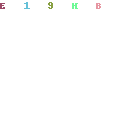 کلیک نمایید ادرسی که در ادرس بار مرورگر نقش میبندد همان ادرسی است که باید در قسمت Feed نوشته شود .
کلیک نمایید ادرسی که در ادرس بار مرورگر نقش میبندد همان ادرسی است که باید در قسمت Feed نوشته شود .
تا حالا شده با تعدادی از صفحات وب برخورد کرده باشید که به زبان های غیر از انگلیسی بوده باشن و ارزو کرده باشید که کاش میشد این صفحه وب رو به راحتی به زبان های دیگه ترجمه کنم .. و یا برعکس از انگلیسی به زبان های دیگه ...
امروز یکی از قابلیت های دیگر مرورگر آوانت رو بررسی میکنیم ..
این قابلیت تونانایی ترجمه صفحات وب به کمک امکانات موتور جستجو گوگل هست که به صورت تو کار درون مرورگر اوانت کار گزاشته شده ...
برای دستیابی به این قابلیت کافیه به منو Tools از مروگر اوانت برید و گزینه Translate رو انتخاب کنید در نهایت منویی با گزینه های زیر در اختیار شما قرار میگیره :

که همون طور که در شکل بالا میبینید شما میتونید یکی از گزینه ها رو با توجه به قصدی که دارید و زبان صفحه وب انتخاب کنید ...
البته این قابلیت یک راه میانبر برای راحتی کاربری هست که از این مرور گر استفاده میکنه .. ( چون خود موتور جستجو گوگل ترجمه ادرس وب سایت رو داره که شما باید طی مراحلی در گوگل به این قابلیت دست پیدا کنید اما اگر از این مرورگر استفاده میکنید دیگه نیازی به طی این جور مراحل خستگی اور ندارید .. )
برای اینکه مستقیم بدون استفاده از مرورگر اوانت به این قابلیت پنهان در دل گوگل دست یابید به آدرس های زیر بروید ..
صفحه ترجمه گوگل به صورت انگلیسی و فارسی ... البته علاوه بر خود صفحات وب میتونید متن های خودتون رو نیز با رفتن به ادرس های بالا به زبان های مختلف ترجمه کنید
در مرورگر آوانت شما میتوانید برای سهولت و راحتی کار از یک سری میان بر ( نام مستعار ) دلخواه به جای نوشتن آدرس سایت در نوار آدرس استفاده کنید . برای این کار به طور پیش فرض چند نمونه اسم مستعار در خود برنامه تعریف شده است مثلا به جای نوشتن نام سایت گوگل در ادرس بار شما کافی است که دو بار حرف gرا در نوار آدرس بنویسید و کلید اینتر را فشار دهید -- هماننید شکل زیر -- ( یا بر روی Go کلیک کنید ) . میبینید که آدرس به طور خودکار به سایت گوگل ختم میشود .

برای اضافه کردن نام مستعار به طور دلخواه خود میتوانید در منو Tools از مرورگر خود بروید و سپس بر روی Avant Browser Options کلیک کنید در پنجره باز شده از سمت چپ گزینهAlias URL را انتخاب کرده و از سمت راست بر روی Add کلیک کنید و در زیر قسمت Alias حروف و یا عددی که به عنوان نام مستعار در نظر گرفته اید را وارد کنید و با زدن اینتر به قسمت بعد بروید و ادرس سایت دلخواه خود را وارد کنید .. شما حتی میتوانید موارد پیش فرض را هم با زدن کلید Edit به دلخواه خود ویرایش کنید .
---------------------------------------------------------
بهره گیری از استاندارد RSS و زبان Xml برای دسترسی به سایت ها و خبر گزاری هایی که از این استاندارد استفاده میکنند با استفاده از مرورگر Avant :

اشنایی با استاندارد RSS و زبان Xml و کاربرد های ان :
استاندارد RSS و زبان Xml شما را قادر میسازد که تنها در چند دقیقه و با صرف مدت زمان بسیار کوتاه به اطلاعات پایگاه های مورد علاقه خودتان --( خبری - علمی - ورزشی و .. ) -- دسترسی پیدا کنید و به مطالعه آسان آن ها بپردازید . با این روش شما دیگر نیازی به مراجعه تک تک, وب سایت ها ندارید و تنها با چند کلیک به تیتر و مختصری از جدیدترین مطالب منتشر شده در آنها دسترسی خواهید داشت؟!
مرورگر آوانت با استفاده از استانداردهای RSS و Atom و با پشتیبانی از زبان XML به اطلاعات جدید وب سایت ها دست یافته وآنها را به آسانی و بسرعت استخراج و به نمایش میگذارد؟! بی شک این عمل بیشترین کاربرد را در میان کاربرانی که از خطوط کم سرعت اینترنتی استفاده میکنند داشته و برای اکثر ایرانیان و کشورهای مشابه واقعا غنیمت است. شما میتوانید آدرس وب سایت های مورد علاقه خود را که از پروتکل های فوق پشتیبانی میکنند,در گروههای مختلف موضوعی به صورت تفکیک شده -- همانند Favorites ها ( البته در منو Feeds ) -- لیست کرده و همزمان با ورود به اینترنت به کلیه اطلاعات جدید آنها به طور دلخواه در عرض مدت زمان بسیار کوتاه دسترسی پیدا کنید.
مهمترین مزیت در رابطه بااستفاده ازمرورگر اوانت استخراج اطلاعات جدید وب سایت ها بصورت متن میباشد که همین امر موجب افزایش سرعت شما در مرور وب ودر نتیجه صرفه جویی در وقت و هزینه میباشد.این نرم افزار کلیه اخبار و اطلاعات جدید را بادرج زمان و جزئیات انتشار مطالب به نمایش گذاشته و لینک صفحه کامل جهت بازدید کلی از وب سایت مربوطه به همراه عکسها و کلیه متعلقات آن را به کاربر نمایش میدهد که در صورت کلیک بروی آن صفحه مورد نظر توسط مرورگر آوانت در یک Tab دیگر برنامه اجرا میشود.
این برنامه توسط استاندارد های RSS / Atom تغذیه میشود واز آن میتوان برای کلیه سایتهایی که از این استاندارد ها پشتیبانی میکنند استفاده نمود.
قابلیت های کلیدی گنجانده شده در مرورگر آوانت:
- قدرتمند,ساده و قابل استفاده برای کلیه کاربران مبتدی و حرفه ای.
- پشتیبانی از Unicode و زبان فارسی!
- ذخیره اخبار مورد علاقه شما در History یا تاریخچه جهت استفاده و بررسی آنها در مراجعات بعدی.( مانند استفاده از صفحات Offline )
- سازگار با کلیه وبلاگ ها بخصوص با سیستم MT.
- شامل وب سایت های مختلف در آلبوم ها و دسته های تفکیک شده.
- اختصاص منو Feeds برای دسته بندی و کنترل ادرس ها و ساختاری شبیه منو Favorite برای راحتی کاربر .
چگونگی اضافه نمودن وب سایت های مورد علاقه شما به لیست وب سایت ها در منو Feeds
به عنوان مثال برای چک کردن روزانه مطالب جدید در سایت روزنامه جام جم به شرح مراحل ADD کردن آن میپردازیم...
- پس از اتصال به اینترنت مرورگر آوانت را اجرا نموده و از منوی Feeds گزینه Add New Feed را انتخاب کنید.
- در پنجره باز شده آدرس
کد:
feed://www.jamejamonline.com/jamrss.asp?t=fp
را وارد نموده و بروی کلید Next کلیک کنید.
- حال برنامه به جستجو و پردازش آدرس وارد شده پرداخته و پس از اطمینان از صحت آن , از شما میخواهد که این وب سایت را در یکی از گروههای تفکیک شده موضوعی قرار دهید. ( شما میتونید یک گروه دلخواه بسازید یا حتی گروه های پیش فرض ساخته شده را ویرایش کرده و یا حذف کنید . )
- در مورد وب سایت های دیگر نیز در صورت پشتیبانی , میتوانید آدرس RSS آنها را پیدا و در برنامه ثبت کنید.( معمولا این آدرس ها توسط سایت ها ذکر میشود )
برای مثال :
برای یافتن ادرس Rss در سایت روزنامه جام جم بر روی لینک عکس
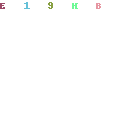 کلیک نمایید ادرسی که در ادرس بار مرورگر نقش میبندد همان ادرسی است که باید در قسمت Feed نوشته شود .
کلیک نمایید ادرسی که در ادرس بار مرورگر نقش میبندد همان ادرسی است که باید در قسمت Feed نوشته شود .---------------------------------------------------------
تا حالا شده با تعدادی از صفحات وب برخورد کرده باشید که به زبان های غیر از انگلیسی بوده باشن و ارزو کرده باشید که کاش میشد این صفحه وب رو به راحتی به زبان های دیگه ترجمه کنم .. و یا برعکس از انگلیسی به زبان های دیگه ...
امروز یکی از قابلیت های دیگر مرورگر آوانت رو بررسی میکنیم ..
این قابلیت تونانایی ترجمه صفحات وب به کمک امکانات موتور جستجو گوگل هست که به صورت تو کار درون مرورگر اوانت کار گزاشته شده ...
برای دستیابی به این قابلیت کافیه به منو Tools از مروگر اوانت برید و گزینه Translate رو انتخاب کنید در نهایت منویی با گزینه های زیر در اختیار شما قرار میگیره :

که همون طور که در شکل بالا میبینید شما میتونید یکی از گزینه ها رو با توجه به قصدی که دارید و زبان صفحه وب انتخاب کنید ...
البته این قابلیت یک راه میانبر برای راحتی کاربری هست که از این مرور گر استفاده میکنه .. ( چون خود موتور جستجو گوگل ترجمه ادرس وب سایت رو داره که شما باید طی مراحلی در گوگل به این قابلیت دست پیدا کنید اما اگر از این مرورگر استفاده میکنید دیگه نیازی به طی این جور مراحل خستگی اور ندارید .. )
برای اینکه مستقیم بدون استفاده از مرورگر اوانت به این قابلیت پنهان در دل گوگل دست یابید به آدرس های زیر بروید ..
صفحه ترجمه گوگل به صورت انگلیسی و فارسی ... البته علاوه بر خود صفحات وب میتونید متن های خودتون رو نیز با رفتن به ادرس های بالا به زبان های مختلف ترجمه کنید
نگاهی اجمالی به منوی راست کلیک روی هر کدام از تب های باز شده ازمرورگر آوانت ..
وقتی که شما روی هر کدوم از تب های باز شده از مروگرتون کلیک میکنید به منوی زیر برمیخورید :

در این قسمت میخواهم بخش Groups رابرای شما تشریح کنم :

بخش Groups را میتوان تقریبا به بخش Favorites شبیه دانست.ولی با تفاوت های جزئی .
چه جوریی؟
مثلا من میخوام یه سری از لینک های سایت MIXIRAN رو که در آن بحث خاصی دانبال میشه یا این که لینک بعضی از برنامه ها رو نگه داری کنم.
ابتدا میام یک گروه به نام MIXIRAN میسازم . (Create New Group... )

حال در منویی که برام باز میشه لینک هایی که میخوام به این گروه اضافه بشه رو تیک میزنم و بروی OK کلیک میکنم.

وقتی که شما روی هر کدوم از تب های باز شده از مروگرتون کلیک میکنید به منوی زیر برمیخورید :

در این قسمت میخواهم بخش Groups رابرای شما تشریح کنم :

بخش Groups را میتوان تقریبا به بخش Favorites شبیه دانست.ولی با تفاوت های جزئی .
چه جوریی؟
مثلا من میخوام یه سری از لینک های سایت MIXIRAN رو که در آن بحث خاصی دانبال میشه یا این که لینک بعضی از برنامه ها رو نگه داری کنم.
ابتدا میام یک گروه به نام MIXIRAN میسازم . (Create New Group... )

حال در منویی که برام باز میشه لینک هایی که میخوام به این گروه اضافه بشه رو تیک میزنم و بروی OK کلیک میکنم.

تا اینجا گروه ما ساخته شده و لینک ها هم درون آن قرار گرفته اند.
حال اگر خواستیم لینک دیگری رو به این گروه اضافه کنیم باید چه کار کرد؟
مثلا من میخوام لینک زیر رو به گروهی که ساخته ام اضافه کنم.

در قسمت تولبار بروی قسمت Group کلیک میکنم و گزینه Add the current to رو میزنم.ودر منوی بازشوی بعدی بروی گروه MIXIRAN کلیک میکنم.بدین ترتیب شما میتوانید لینک مورد نظرتون رو به گروه مورد نظر وارد کنید.

هر چند تا گروه هم که خواستید میتوانید درست کنید.
به همین راحتی.
قابلیت های این مرورگر بسیار زیاد هستش.و از قابلیت های بسیار جالب آن آپشین های موس در آونت میباشد که در کمتر مرورگری میتوانید پیدا کنید.
برای دیدن این قابلیت ها ابتدا آوانت را باز کنید و مسیر زیر را طی کنید:
حالا بروی گزینه Mouse کلیک کنید.

همون طوری که در عکس بالا میبینید این عملکرد ها را با استفاده از موس میتوانید انجام دهید.
ابتدا میخواستم تک تک گزینه ها را توضیح بدم ولی به لطف زبان فارسی که در این مرورگر به صورت دیفالت تعبیه شده.دیگه لازم به این کار نیست. به عکس توجه کنید:

حال اگر خواستیم لینک دیگری رو به این گروه اضافه کنیم باید چه کار کرد؟
مثلا من میخوام لینک زیر رو به گروهی که ساخته ام اضافه کنم.

در قسمت تولبار بروی قسمت Group کلیک میکنم و گزینه Add the current to رو میزنم.ودر منوی بازشوی بعدی بروی گروه MIXIRAN کلیک میکنم.بدین ترتیب شما میتوانید لینک مورد نظرتون رو به گروه مورد نظر وارد کنید.

هر چند تا گروه هم که خواستید میتوانید درست کنید.
به همین راحتی.
-----------------------------------------------------------------
قابلیت های این مرورگر بسیار زیاد هستش.و از قابلیت های بسیار جالب آن آپشین های موس در آونت میباشد که در کمتر مرورگری میتوانید پیدا کنید.
برای دیدن این قابلیت ها ابتدا آوانت را باز کنید و مسیر زیر را طی کنید:
کد:
TOOLS AVANT BROWSER OPTIONS
حالا بروی گزینه Mouse کلیک کنید.

همون طوری که در عکس بالا میبینید این عملکرد ها را با استفاده از موس میتوانید انجام دهید.
ابتدا میخواستم تک تک گزینه ها را توضیح بدم ولی به لطف زبان فارسی که در این مرورگر به صورت دیفالت تعبیه شده.دیگه لازم به این کار نیست. به عکس توجه کنید:

-- باز کردن یک پنجره جدید از AvantBrowser
برای این کار به منو File رفته و گزینه New AvantBrowser رو انتخاب کنید ..

-- پیدا کردن یک کلمه یا عبارت درون صفحه
برای این کار عبارت یا کلمه مورد نظر خودتون رو توی صفحه وب انتخاب کنید ( با موس روی اون برید تا انتخاب بشه ) بعد روش راست کلیک کنید و گزینه Highlight رو انتخاب کنید میبینید که تمام قسمت هایی که این کلمه یا عبارت تکرار شدن زرد رنگ میشه ..

-- جستجو یک کلمه یا عبارت درون صفحات وب
برای این کار ابتدا کلمه یا عبارت رو انتخاب کنید و روش راست کلیک کنید بعد هم بر روی کلمه Search کلیک کنید مرورگردر یک تب جدید به جستجو صفحات وبی که این کلمه درونشون وجود داره میپردازه ..
-- جابجایی تب ها
برای این کار تنها کافیه که شما یکی از تب ها رو با موس بگییرید و در یک محل دیگه اون رو بندازید ( Drag&Drap ) به همین سادگی !
-- جلوگیری از منتقل شدن کاربر به هنگام باز شدن یک تب جدید
وقتی که شما روی یک لینک کلیک میکنید عموما به طور پیش فرض به همون تب ی که لینک در اون باز میشه منتقل میشید که این میتونه ناراحت کننده باشه برای جلوگیری از این عمل به منو Tools برید و تیک کنار Open Pop-Up Pages In The Foreground رو بردارید ..

-- استفاده از خاصیت مرور خودکار صفحهات وب
اسکرال صفحه وب یا مرور به صورت خودکار که در سه وضعیت ارام متوسط و تند برای مرور صفحه وب به صورت عمودی در صفحاتی که طول زیادی دارند کاربرد پیدا میکنه به این شکل که با فراخوانی این خاصیت صفحه وب شما با توجه به سرعت دلخواه به صورت عمودی شروع به حرکت میکنه ..

موفق باشید
و از کار با این مرورگر لذت ببرید.
AVANT ی باشید.
برای این کار به منو File رفته و گزینه New AvantBrowser رو انتخاب کنید ..

-- پیدا کردن یک کلمه یا عبارت درون صفحه
برای این کار عبارت یا کلمه مورد نظر خودتون رو توی صفحه وب انتخاب کنید ( با موس روی اون برید تا انتخاب بشه ) بعد روش راست کلیک کنید و گزینه Highlight رو انتخاب کنید میبینید که تمام قسمت هایی که این کلمه یا عبارت تکرار شدن زرد رنگ میشه ..

-- جستجو یک کلمه یا عبارت درون صفحات وب
برای این کار ابتدا کلمه یا عبارت رو انتخاب کنید و روش راست کلیک کنید بعد هم بر روی کلمه Search کلیک کنید مرورگردر یک تب جدید به جستجو صفحات وبی که این کلمه درونشون وجود داره میپردازه ..
-- جابجایی تب ها
برای این کار تنها کافیه که شما یکی از تب ها رو با موس بگییرید و در یک محل دیگه اون رو بندازید ( Drag&Drap ) به همین سادگی !
-- جلوگیری از منتقل شدن کاربر به هنگام باز شدن یک تب جدید
وقتی که شما روی یک لینک کلیک میکنید عموما به طور پیش فرض به همون تب ی که لینک در اون باز میشه منتقل میشید که این میتونه ناراحت کننده باشه برای جلوگیری از این عمل به منو Tools برید و تیک کنار Open Pop-Up Pages In The Foreground رو بردارید ..

-- استفاده از خاصیت مرور خودکار صفحهات وب
اسکرال صفحه وب یا مرور به صورت خودکار که در سه وضعیت ارام متوسط و تند برای مرور صفحه وب به صورت عمودی در صفحاتی که طول زیادی دارند کاربرد پیدا میکنه به این شکل که با فراخوانی این خاصیت صفحه وب شما با توجه به سرعت دلخواه به صورت عمودی شروع به حرکت میکنه ..

موفق باشید
و از کار با این مرورگر لذت ببرید.
AVANT ی باشید.
مدیر بخش معرفی نرم افزار
mixiran.com
برای نمایش آواتار خود در این وبلاگ در سایت Gravatar.com ثبت نام کنید. (راهنما)






















































ایمیل شما بعد از ثبت نمایش داده نخواهد شد
